Para la version 3 de tailwind ya no se usa la opción purge sino content.
En el archivo tailwind.config.js asegúrense de incluir esta línea:
content: ["./public/index.html", "./src/**/*.{html,js}"],
Conociendo Tailwind CSS
Bienvenida al desarrollo con Tailwind
Tailwind 3.0: ¿qué hay de nuevo?
¿Cómo funciona Tailwind? Y otros frameworks de CSS
Mobile First y Utility First
Instalación y directivas
Creación del proyecto e instalación de Tailwind
Directivas de Tailwind
Utilidades
Nueva paleta de colores extendida
Medidas y Breakpoints
Flexbox
Maquetación del proyecto
Plugins
Forms, Typography y Aspect ratio
Personalización
Tailwind como API para la creación de un Design System
Proyecto: Platzi Travel
Construyendo el cuerpo del proyecto
Creando la sección de Home
Diseñando nuestras cards
Extracción de componentes a clases para nuestra card
Creando la sección de Recomendados
Agregando animaciones al proyecto
Creando la sección de Rentas destacadas
Sección de FAQS
Footer
TabBar funcional
Haciendo responsivo nuestro proyecto
Haciendo responsivo nuestro proyecto: rentas destacadas
Creando la navbar
Agregando el Dark Mode
Optimización de nuestro proyecto
Purge CSS
Cómo hacer la migración de tu proyecto a Tailwind 3.0
Conclusiones
Conclusiones y siguientes pasos
No tienes acceso a esta clase
¡Continúa aprendiendo! Únete y comienza a potenciar tu carrera
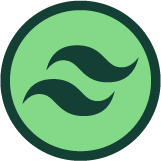
Al trabajar con Tailwind, un framework popular para diseño CSS, es crucial considerar la eficiencia del proyecto en producción. Debido a que Tailwind puede ser bastante pesado, ofrece la solución de Purge CSS. Esta herramienta elimina estilos, breakpoints y elementos no utilizados del proyecto, optimizando el archivo para reducir su peso. Al aplicar Purge CSS, nos aseguramos de que solo los estilos que realmente necesitamos se incluyan en el archivo final.
Para aprovechar Purge CSS en tu proyecto, es esencial saber cómo configurarlo en el archivo de configuración de Tailwind. Aquí es donde se especifica la ruta y el tipo de archivos en tu proyecto que necesitan ser depurados:
Ruta de archivos: Indica dónde se encuentran los archivos HTML o plantillas que usaras en tu proyecto. Por ejemplo, si tus archivos HTML están en la carpeta pública, asegúrate de agregar esta ruta de manera correcta.
Personalización: La configuración de Purge CSS es altamente personalizable, permitiéndote adaptar los parámetros según las necesidades específicas de tu proyecto.
Se recomienda siempre consultar la documentación de Tailwind para comprender completamente el proceso de configuración Purge CSS.
Una vez configurado Purge CSS, el siguiente paso es optimizar el proyecto para producción. El objetivo aquí es minimizar el tamaño de los archivos mediante un proceso llamado minificación:
Minificación: Este proceso hace que el archivo CSS sea más pequeño al eliminar espacios innecesarios y otros elementos redundantes, optimizando aún más el tamaño del archivo.
Comando de Build: Según la documentación, necesitarás usar un comando específico para ejecutar el build final. Asegúrate de modificar cualquier ruta en el comando que use tu directorio y configuración específica.
A continuación, un ejemplo del comando que podrías utilizar:
npm run build:css
Después de haber optimizado los archivos y de ejecutar el build, es hora de verificar que todo esté funcionando sin problemas. Algunos pasos que debes seguir incluyen:
Pruebas en el navegador: Asegúrate de que los estilos se apliquen correctamente abriendo el proyecto en tu navegador. Verifica funcionalidades como el modo oscuro (dark mode) y que todo se rinda bien en diferentes resoluciones, por ejemplo, en un iPhone X.
Control de calidad: Asegúrate de que todas las imágenes, estilos y otros recursos estén presentes y funcionando como deben en el build final.
Finaliza este proceso subiendo tu proyecto optimizado a alguna plataforma como GitHub Pages para compartirlo con la comunidad. Este paso no solo te ayuda a obtener retroalimentación valiosa, sino que también proporciona una forma gratuita y efectiva de mostrar tus habilidades y proyectos.
Continuar aprendiendo y mejorando tus habilidades con Tailwind y otros frameworks te permitirá crear proyectos más eficientes y profesionales. ¡Sigue así!
Aportes 16
Preguntas 10
Para la version 3 de tailwind ya no se usa la opción purge sino content.
En el archivo tailwind.config.js asegúrense de incluir esta línea:
content: ["./public/index.html", "./src/**/*.{html,js}"],
Tailwind es un framework pesado para producción y para ello ofrece la opción de hacer purge CSS, esto no es otra cosa más que eliminar estilos, clases, breakpoints y cosas adicionales que no se utilizan en el proyecto.
Para realizar esto, en el archivo tailwind.config.js se agrega la propiedad content (antes llamada purge), dentro de ahí se incluyen los paths de los archivos.
module.exports = {
content: ["./public/**/*.html", "./src/**/*.{html,js}"],
// ...
}
Posteriormente, para hacer el build se ejecuta el siguiente comando en terminal: npx tailwindcss -i ./src/css/tailwind.css -o ./public/css/tailwind.css --minify
Con esto se puede hacer un despliegue del proyecto (carpeta public). Para hacer el deploy primero de hace el build minificado, después se cambia la ruta de la hoja de estilo tailwind.css del archivo index.html (debe ser el archivo css que se encuentra en la carpeta public).
En mi caso queda <link rel="stylesheet" href="./css/tailwind.css">.
Con esto hecho se puede subir la carpeta public a algún servidor con alojamiento gratuito (ej. netlify, github pages, etc).
Me encato este curso!
page
repositorio
Se puede dejar dentro del package.json los comandos para desarrollo y para producción:
"scripts": {
"tw:build": "npx tailwindcss -i ./src/css/tailwind.css -o ./public/css/tailwind.css --minify",
"tw:dev": "npx tailwindcss -i ./src/css/tailwind.css -o ./public/css/tailwind.css --watch"
}
Hice el proyecto con vue.js, por si lo quieren ver les comparto los links.
.
Este es el link de mi proyecto: https://adubon-tailwind.netlify.app
.
Este es el link del repositorio de mi proyecto: https://github.com/DubAvenXP/tailwind-course
Así me quedó mi proyecto:
Aqui el resultado del proyecto, realmente me ha encantado todo el curso.
Me costo trabajo pero hice el deploy. Aqui esta
Deploy
repositorio
Acá les dejo el repositorio de mi proyecto y la página de GitHub pages donde está montado por si quieren revisar.
Aquí les dejo el repositorio de mi proyecto: My travel
Así se hace ahora el Purge CSS de nuestro proyecto: https://tailwindcss.com/docs/upgrade-guide#configure-content-sources
He aquí mi trabajo. Se aceptan sugerencias.
¿Quieres ver más aportes, preguntas y respuestas de la comunidad?